在ps中给鲜艳的照片添加沉重的质感的方法
在ps中给鲜艳的照片添加沉重的质感的方法
ps中想要给照片调色,该怎么调色呢?下面我们就来看看给图片调色的教程。

1、首先启动Photoshop cs5,执行文件-打开命令,打开一副人物照片。
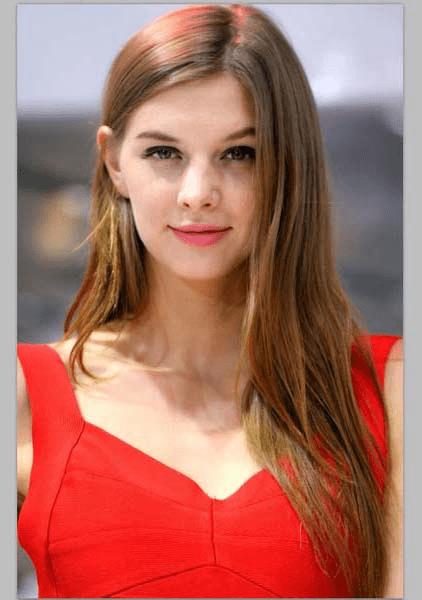
2、执行ctrl+j组合键得到图层1,并隐藏图层1,选择背景图层,执行图像-调整-色相饱和度命令,勾选着色,采用默认参数,点击确定按钮。
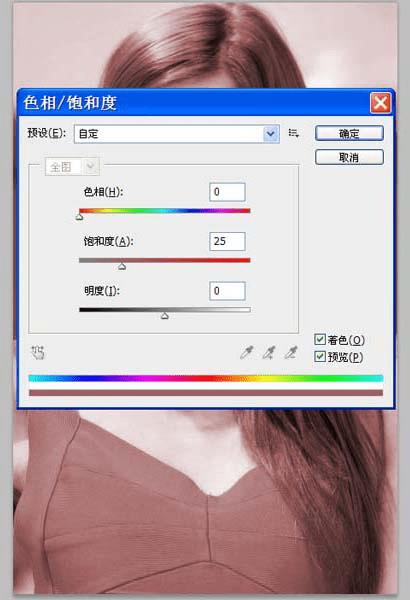
3、取消隐藏的图层1,修改该图层的混合模式为柔光,创建色彩平衡图层,设置参数为-55,30,30.
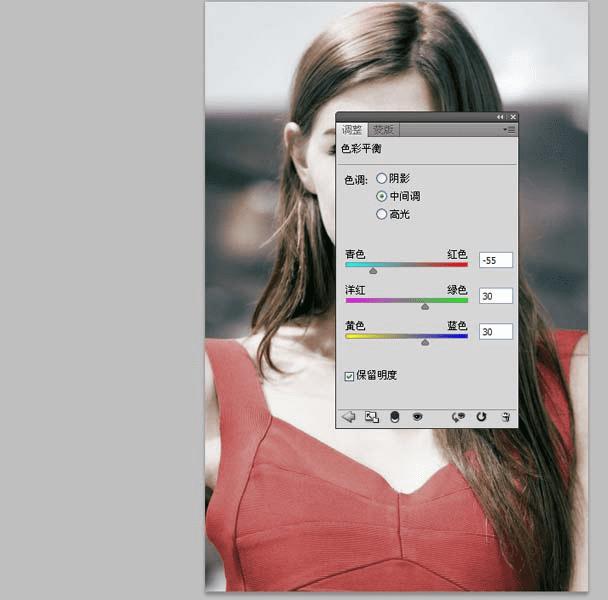
4、创建照片滤镜图层,滤镜选择加温滤镜81,或者根据自己的实际需要进行调整。
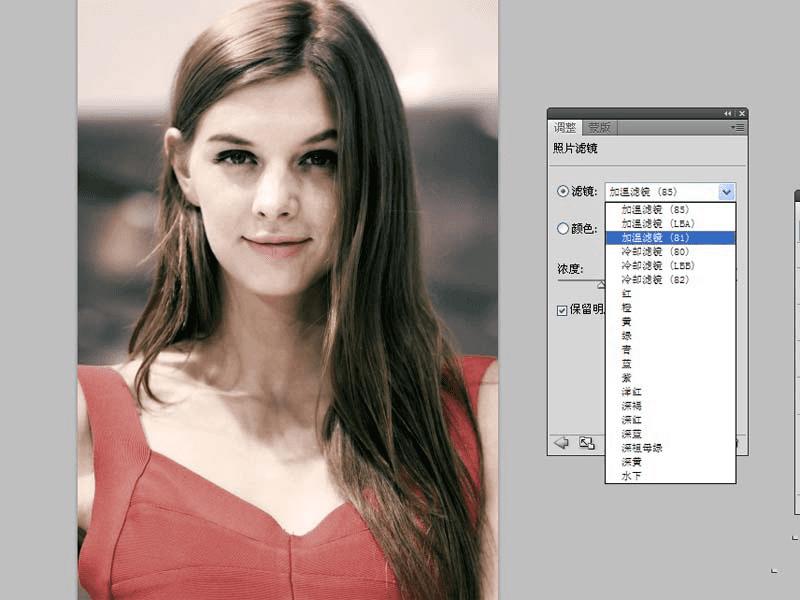
5、选择图层1,执行图像--调整-曲线命令,设置输入为139,输出为80,点击确定按钮。
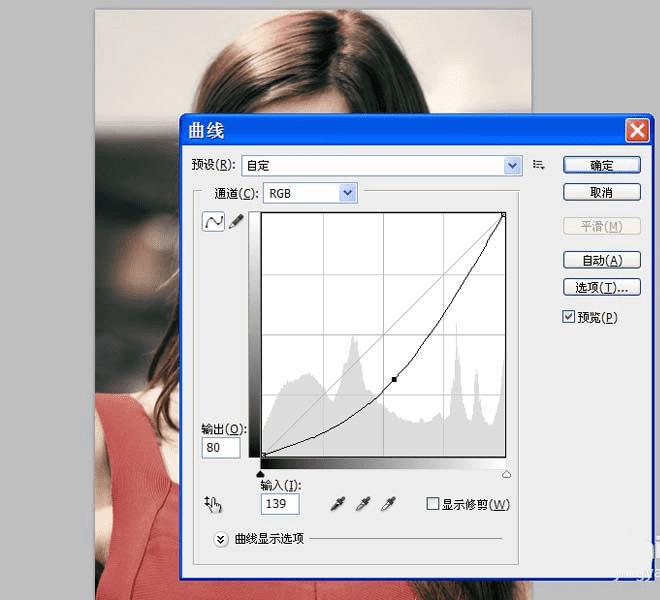
6、执行文件-存储为命令,在弹出的对话框中输入名称,类型设置为jpg,保存在桌面上即可。
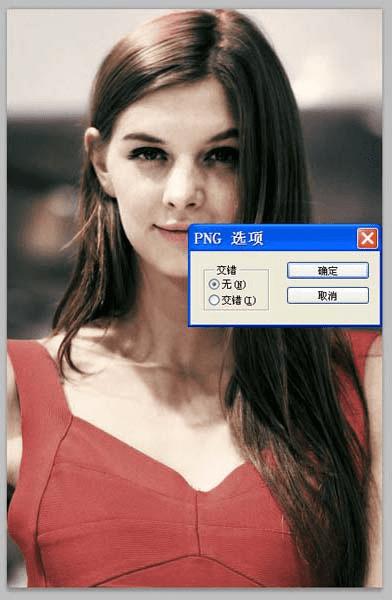
以上就是ps给图片调色的教程,希望大家喜欢,请继续关注路饭。